Structura unui tabel
Schimbarea proprietatilor unui atribut
O data cu creerea unui tabel cu diferite atribute, aceste atribute au primit diferite proprietati. Aceste proprietati pot fi modificate in fereastra Design View a tabelului. Se selecteaza atributul caruia i se vor aduce modificari dupa care se fac aceste modificari in campul de proprietati. Este bine ca aceste proprietati sa nu aiba valori mai mici decat cele setate initial.
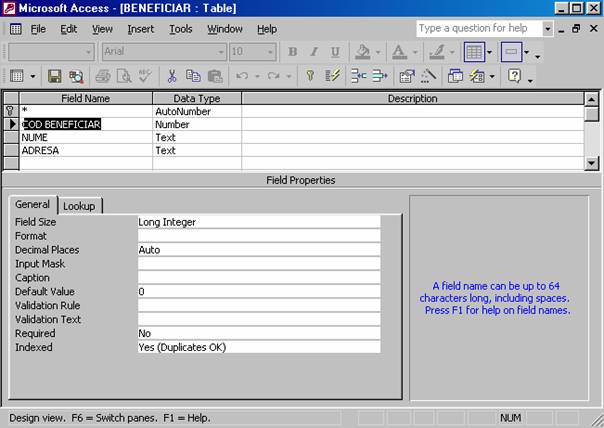
Crearea unei reguli de validare
Pentru ca la introducerea datelor sa nu apara date eronate este indicata definirea unor reguli de validare asupra campurilor. Aceste reguli nu permit introducerea de date necorespunzatoare in campuri.
O
regula de validare se creeaza in modul Design View asupra atributului selectat. Va trebui sa fie
modificata proprietatea corespunzatoare campului Validation Rule. In
acest camp se apasa butonul ![]() din partea dreapta. Acesta va
deschide fereastra Expression Builder
in care se pot crea propriile reguli de validare.
din partea dreapta. Acesta va
deschide fereastra Expression Builder
in care se pot crea propriile reguli de validare.
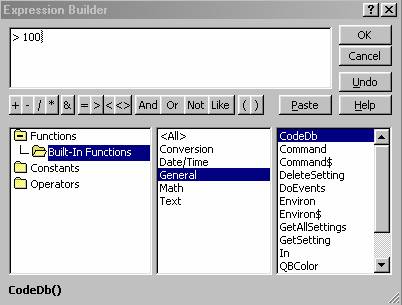
Din cadrul functiilor predefinite se pot folosi functii pentru a crea reguli de validare asupra diferitelor atribute. Pentru a crea diferite reguli de validare pot fi folosite si butoanele existente sub campul de editare a regulii de validare.
![]() Dupa introducerea regulii de validare, se introduce in campul Validation Text un text de
atentionare pentru cazul in care datele introduse sunt gresite.
Dupa introducerea regulii de validare, se introduce in campul Validation Text un text de
atentionare pentru cazul in care datele introduse sunt gresite.
Cand in tabel sunt introduse date care nu corespund regulii de validare va fi afisata o caseta de dialog in care se atrage atentia asupra faptului ca datele introduse sunt gresite, in acelasi timp se comunica si modul corect in care trebuiesc introduse datele.
Schimbarea dimensiunii unei coloane sau linii
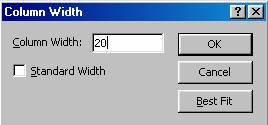 Latimea coloanelor si a liniilor poate fi modificata
din meniul Format cu optiunea Column Width pentru coloane si cu
optiunea Row Height pentru
linii. Aceeasi modificare poate fi realizata din meniul rapid, cu
clic dreapta pe capul de coloana sau de linie. Dimensiunea dorita se
introduce in caseta de dialog ce se deschide. De asemenea, cu ajutorul
mouse-ului, cu butonul stang apasat, asezat pe linia
despartitoare dintre coloane sau linii, la capul acestora.
Latimea coloanelor si a liniilor poate fi modificata
din meniul Format cu optiunea Column Width pentru coloane si cu
optiunea Row Height pentru
linii. Aceeasi modificare poate fi realizata din meniul rapid, cu
clic dreapta pe capul de coloana sau de linie. Dimensiunea dorita se
introduce in caseta de dialog ce se deschide. De asemenea, cu ajutorul
mouse-ului, cu butonul stang apasat, asezat pe linia
despartitoare dintre coloane sau linii, la capul acestora.
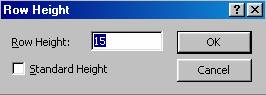
Mutarea unei coloane intr-un tabel
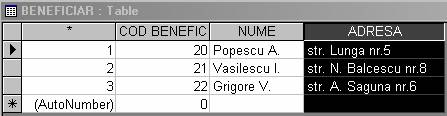 Daca se doreste schimbarea ordinii coloanelor dintr-un tabel se
deschide fereastra tabelului. Se selecteaza coloana respectiva
dupa care se trage coloana cu ajutorul mouse-ului, cu butonul stang
apasat, in locul in care dorim sa o reasezam.
Daca se doreste schimbarea ordinii coloanelor dintr-un tabel se
deschide fereastra tabelului. Se selecteaza coloana respectiva
dupa care se trage coloana cu ajutorul mouse-ului, cu butonul stang
apasat, in locul in care dorim sa o reasezam.
Crearea unei legaturi intre doua tabele
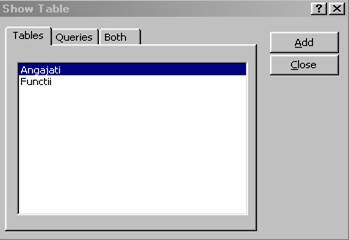 Daca exista mai multe tabele iar intre acestea se doreste
sa se realizeze legaturi, se va deschide meniul Tools din care se va apela optiunea Relationships. Pe ecran va apare fereastra Show Table, din care se aleg tabelele intre care se doreste
sa se realizeze legaturile. Se selecteaza tabelul si se
apasa butonul Add. In fereastra
Relationships vor aparea toate
tabelele intre care urmeaza sa se realizeze legaturi.
Daca exista mai multe tabele iar intre acestea se doreste
sa se realizeze legaturi, se va deschide meniul Tools din care se va apela optiunea Relationships. Pe ecran va apare fereastra Show Table, din care se aleg tabelele intre care se doreste
sa se realizeze legaturile. Se selecteaza tabelul si se
apasa butonul Add. In fereastra
Relationships vor aparea toate
tabelele intre care urmeaza sa se realizeze legaturi.
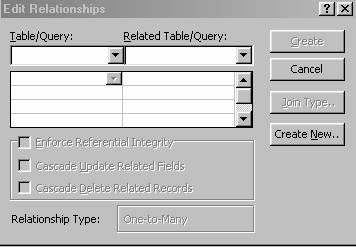 Din meniul Relationships se va
apela optiunea Edit Relationships,
pentru a defini legatura dintre tabele.
Din meniul Relationships se va
apela optiunea Edit Relationships,
pentru a defini legatura dintre tabele.
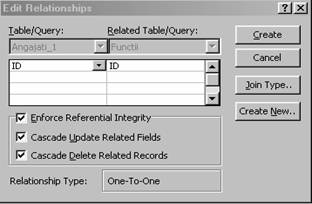 Pentru a crea o legatura se apasa butonul Create New. Acesta va deschide o
noua fereasta din care se aleg tabelele intre care se vor realiza
legaturile cat si atributele dupa care se va face legatura.
Dupa apasarea butonului OK ne reintoarcem la fereastra
precedenta in care vor fi stabilite si restrictiile asupra
legaturii.
Pentru a crea o legatura se apasa butonul Create New. Acesta va deschide o
noua fereasta din care se aleg tabelele intre care se vor realiza
legaturile cat si atributele dupa care se va face legatura.
Dupa apasarea butonului OK ne reintoarcem la fereastra
precedenta in care vor fi stabilite si restrictiile asupra
legaturii.
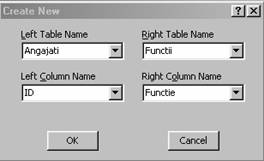
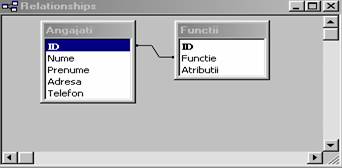 Se apasa butonul Create,
dupa care, in fereastra
Relationships va apare legatura nou creata. Legaturile
dintre doua tabele nu se pot face decat dupa acele campuri care
intr-un tabel sunt cheie primara iar in celalalt sunt cheie
externa.
Se apasa butonul Create,
dupa care, in fereastra
Relationships va apare legatura nou creata. Legaturile
dintre doua tabele nu se pot face decat dupa acele campuri care
intr-un tabel sunt cheie primara iar in celalalt sunt cheie
externa.
Stergerea unei legaturi se face cu clic dreapta pe legatura respectiva, dupa deschiderea meniului rapid selectandu-se optiunea Delete.
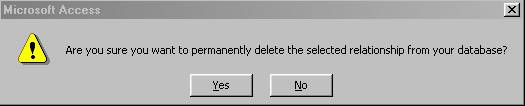
|
Politica de confidentialitate |
| Copyright ©
2024 - Toate drepturile rezervate. Toate documentele au caracter informativ cu scop educational. |
Personaje din literatura |
| Baltagul – caracterizarea personajelor |
| Caracterizare Alexandru Lapusneanul |
| Caracterizarea lui Gavilescu |
| Caracterizarea personajelor negative din basmul |
Tehnica si mecanica |
| Cuplaje - definitii. notatii. exemple. repere istorice. |
| Actionare macara |
| Reprezentarea si cotarea filetelor |
Geografie |
| Turismul pe terra |
| Vulcanii Și mediul |
| Padurile pe terra si industrializarea lemnului |
| Termeni si conditii |
| Contact |
| Creeaza si tu |